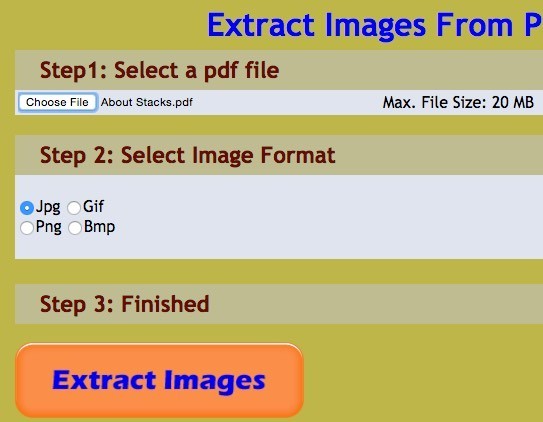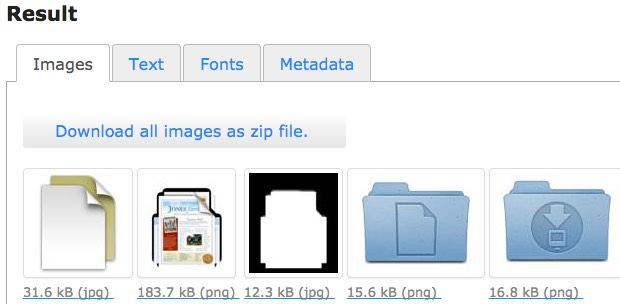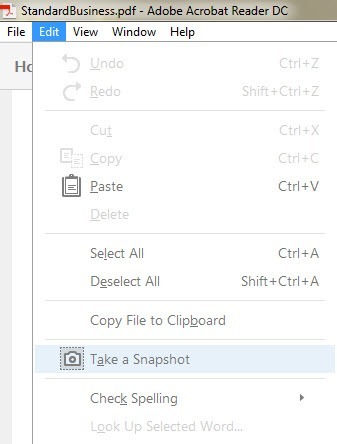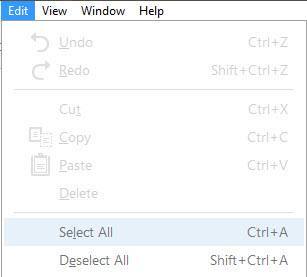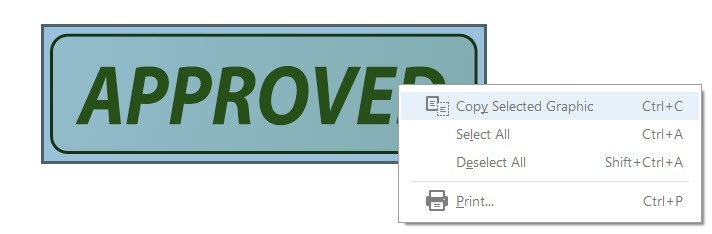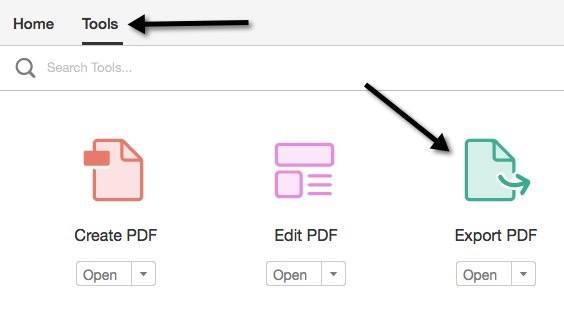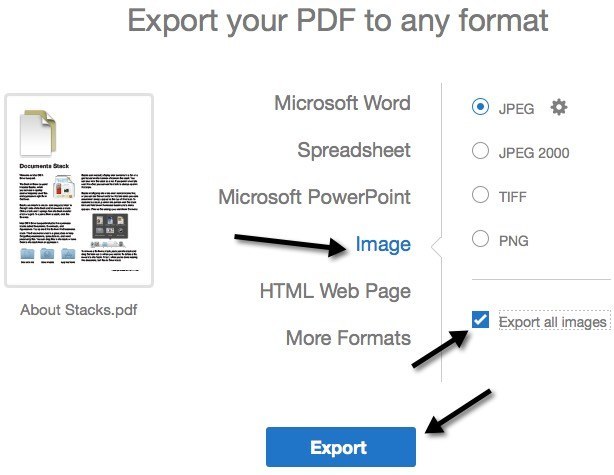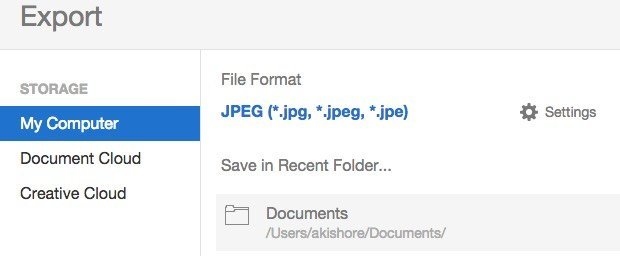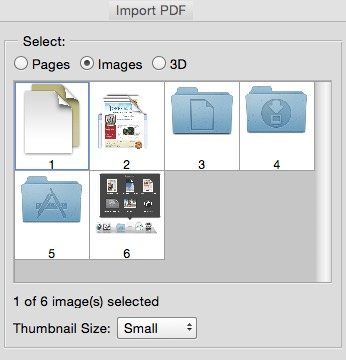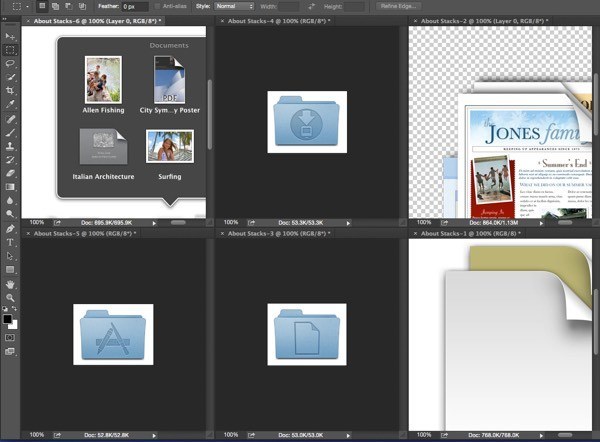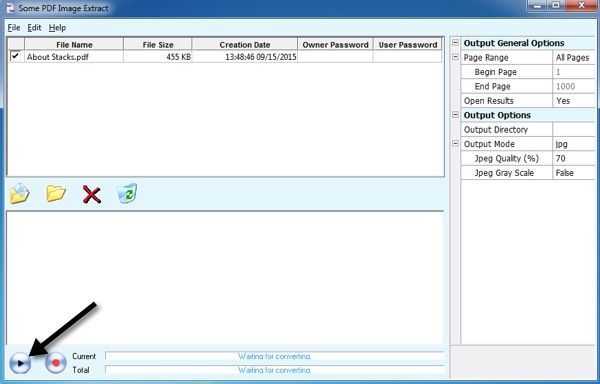Recentemente, recebi um arquivo PDF por e-mail que tinha um monte de ótimas imagens que eu queria extrair como arquivos JPEG separados para que eu pudesse enviá-los para o meu site. Existem várias maneiras de obter uma imagem a partir de um PDF e a melhor maneira depende das ferramentas instaladas no seu sistema.
Neste artigo, vou percorrer as seis maneiras mais fáceis Eu consegui capturar uma imagem de um arquivo PDF. Começarei com os métodos mais básicos que não exigem nenhum software pago ou de terceiros e, em seguida, mostrarei como isso pode ser feito no Adobe Acrobat Pro e no Adobe Photoshop, se você os tiver instalado.
Método 1 - Faça uma captura de tela
O primeiro método envolve fazer uma captura de tela da imagem no arquivo PDF. Obviamente, este método só é útil se você precisar capturar um pequeno número de imagens de um arquivo PDF.
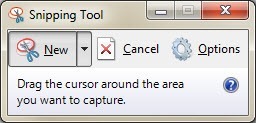
Você pode usar um terceiro -party utilitário de captura de tela se você já tiver um instalado ou você pode usar o built-in ferramenta de recorte de tela no Windows 7 e superior ou atalhos de captura de tela no OS X. Em ambos os sistemas operacionais, você pode capturar apenas uma parte da tela usando os recursos internos do sistema operacional.
Método 2 - Ferramentas on-line gratuitas
O próximo método mais fácil é Basta usar um serviço online gratuito que irá extrair as imagens para você e permitir que você as baixe individualmente ou como um arquivo compactado. Os únicos problemas com os serviços on-line são que eles terão algum tipo de restrição quanto ao tamanho do arquivo PDF e ao número de imagens que o serviço extrairá gratuitamente.
PDFaid.com é um site de aparência terrível que exibe anúncios em todos os espaços livres do site, mas faz um bom trabalho ao extrair imagens de alta qualidade de arquivos PDF.
Escolha o seu arquivo, que pode ter até 20 MB, selecione o formato de imagem que preferir (JPG, GIF, PNG, BMP) e clique no botão Extrair Imagens. Depois de alguns segundos, você verá uma caixa de diálogo pop-up onde você pode clicar para baixar um arquivo ZIP de todas as imagens.
ExtractPDF.com é outro bom site que tem um visual mais limpo e melhor maneira de apresentar os resultados. Depois de selecionar seu arquivo PDF, que pode ter apenas 14 MB, você verá uma lista de todas as imagens encontradas junto com uma pequena miniatura.
Eu gosto disso porque você pode escolher quais imagens baixar, caso não queira baixar todas elas. Este site só permite baixar as imagens como arquivos PNG, então você terá que convertê-los para outro formato de imagem você mesmo.
Método 3 - Adobe Acrobat Reader
Outro método que eu usei que funciona bem está usando o programa gratuito Adobe Acrobat Reader. Primeiro, vá em frente e abra seu arquivo PDF e role até onde a imagem que você deseja capturar está localizada.
Em seguida, clique no menu Editare selecione Instantâneo.
Neste ponto, basta clicar e arrastar o mouse sobre a área da imagem para capturar uma captura de tela , mas uma maneira melhor é clicar no menu Editarnovamente e escolher Selecionar tudo.
Agora clique com o botão direito na imagem no arquivo PDF e você verá uma opção chamada Copiar gráfico selecionado.
A imagem será copiada para a área de transferência e você poderá colá-la em qualquer programa de edição de imagens para salvá-la no formato de sua preferência. Eu prefiro fazer o procedimento de selecionar e copiar porque ele captura apenas a imagem sem partes extras da tela.
É importante notar que os três primeiros métodos exigem que você extraia imagens individualmente, em vez de em um lote ou tudo de uma vez. Os próximos três métodos permitem que você extraia imagens em lote.
Método 4 - Adobe Acrobat Pro
Para aqueles que têm o Adobe Acrobat Pro instalado, é muito mais fácil obter todas as imagens fora de um PDF de uma só vez. Para fazer isso, abra o Adobe Acrobat Pro DC e abra o arquivo PDF desejado. Em seguida, clique em Ferramentase você verá vários ícones, mas o que deseja clicar é Exportar PDF.
À esquerda, você verá uma pequena imagem em miniatura da primeira página do documento PDF e, à direita, você verá várias opções para exportar o arquivo. Clique em Imagem, clique no formato de arquivo desejado e marque a caixa Exportar todas as imagens.
Clique no botão Exportare você terá outra caixa de diálogo na qual você terá que escolher o local dos arquivos de imagem exportados. Uma pasta padrão é selecionada, mas você pode alterar o local clicando no botão Escolha uma pasta diferente.
Ao clicar na pasta, uma caixa de diálogo Salvar comoserá exibida e você terá que dar um nome à imagem. O nome do arquivo para cada imagem usará o que você digitar como nome base seguido pelo número da página e número da imagem, por exemplo, CatPics_Page_1_Image0001.jpg.
Método 5 - Adobe Photoshop
Se o Photoshop for instalado em vez do Acrobat Pro, também é muito fácil extrair todas as imagens. Abra o Photoshop e abra o arquivo PDF como você normalmente abre um arquivo de imagem. A caixa de diálogo de importação de PDF aparecerá automaticamente.
Clique no botão de opções Imagens e selecione as imagens que deseja abrir no Photoshop. Use a tecla SHIFT para selecionar mais de uma imagem. Quando você clicar em OK, cada imagem será aberta em uma guia separada no Photoshop.
Método 6 - Programa de Freeware
Se você está se perguntando por que eu não mencionei nenhum programa freeware, é porque a maioria deles tem algum tipo de adware ou spyware que aparece durante a instalação. No entanto, como realmente não há outro método freeware para extrair imagens de um PDF além do método on-line, mencionarei um programa que usei.
Algumas imagens em PDF extraem é freeware, mas é um pouco velho. Eu corri o arquivo EXE através do VirusTotal e ele saiu completamente limpo, então isso é uma coisa boa. O único problema é que às vezes falha e parece não haver nenhuma maneira de contornar esse problema. Sua milhagem irá variar.
Clique em File, Open e escolha o seu documento PDF. Na verdade, você pode selecionar mais de um arquivo para obter uma extração de imagens em lote. Clique no pequeno botão de reprodução na parte inferior e ele iniciará o processo. Por padrão, ele cria uma pasta na área de trabalho com o mesmo nome que o PDF que contém todas as imagens.
Essas são seis maneiras diferentes de obter imagens de um arquivo PDF e esperamos que uma delas funciona para você. Se não, poste um comentário e eu tentarei ajudar. Aproveite!